Как организовать раздачу интернета по Wi-Fi с ноутбука в Windows 10?
Если у вас нет вай фай роутера и интернет подключен по обычному сетевому проводу, а вы хотели бы раздать интернет по фай фай для других ноутбуков или смартфонов, то при наличии хотя бы одного ноутбука с windows 10 это можно легко сделать, не прибегая к помощи сторонних программ.
Создание виртуальной точки доступа для раздачи вай фай с ноутбука в Windows 10
В Windows 10 предусмотрен стандартный функционал для быстрого развертывания точки доступа. Называется он мобильный хот-спот.
Найти его можно, открыв центр уведомлений через значок в правом нижнем углу экрана.
Для того, чтобы запустить раздачу wifi с ноутбука в windows 10, вам достаточно нажать на значок “Мобильный хот – спот”, после чего в списке доступных фай фай сетей появится только что созданная точка доступа.
Чтобы узнать ее точное имя и пароль нужно нажать правой кнопкой мыши по значку “Мобильный хот – спот” и выбрать “Перейти к параметрам”.
В открывшемся окне будут отображены имя точки доступа и пароль от нее, которых будет достаточно для подключения любых вай фай устройств.
Стоит учесть, что для работы функции “Мобильный хот – спот” нужно наличие установленных обновлений Windows 10 версии 1607 от 2 августа 2016 года.
Вывод
На основании всего вышесказанного можно сделать вывод, что в Windows 10 есть очень просто способ раздачи интернета с ноутбука по вай фай. Делается это одним нажатием по кнопке “Мобильный хот – спот”. После этого нужно зайти в параметры для просмотра пароля от только что созданной точки доступа Wi-Fi.
Затем остается лишь подключится к ней с любого другого ноутбука или смартфона.



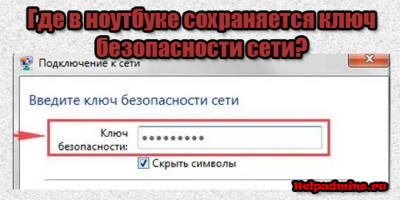

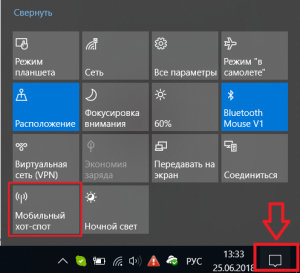
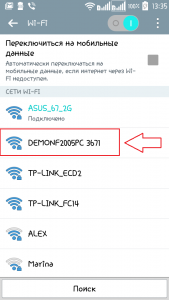
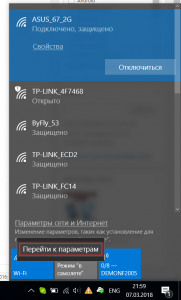
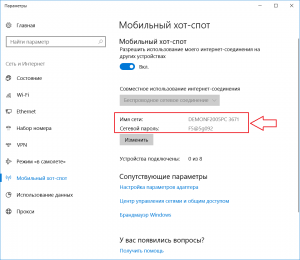






Добавить комментарий